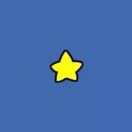我们的电脑在使用时间长了之后,会变得卡顿缓慢,造成的卡顿原因有很多,包括硬件老化、软件过多、病毒等等,提升电脑性能比较直接有效的方法当然是提升硬件配置,但是这个方法并不是人人都喜欢(成本高啊)。
今天装糊涂先森就教教大家如何在电脑配置不变的情况下提升电脑性能,亲测性能能够提升20%
1.在任务管理器禁用不必要的启动项
电脑开机缓慢,使用卡顿有很大的原因是很多软甲的默认自启动吃掉了你的大部分内存和cpu,这些软件开机后一直在处于运行状态,浪费了太多性能。
在任务管理器的“启动”栏,把不需要的应用设为禁用,它们就会只在被主动打开的时候被调用。(进入任务管理器的通用快捷键位ctrl+alt+del)
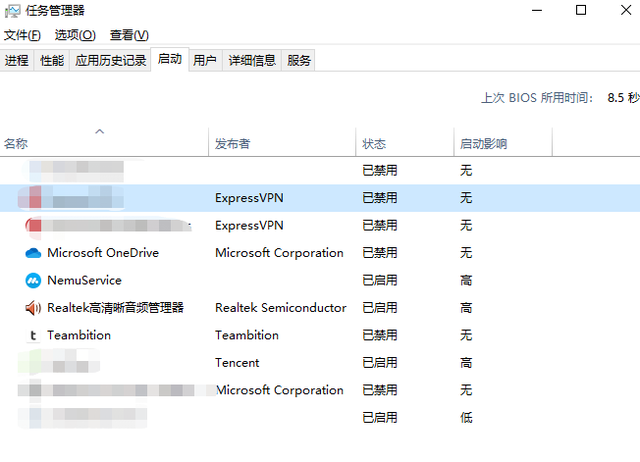
2.优化视觉效果
打开进入控制面板-系统和安全-系统(有的可能没有系统和安全这个选项,但是一定有系统这个选项)

点击“高级系统设置”然后点击第一个性能选项的设置。

根据自己的需要选择需要的设置,如果不在乎美观的话,直接选择最佳性能就ok
 电源选项设置
电源选项设置在任务栏处右键点击电池图标,打开“电源计划”,如果是台式机任务栏没有电池图标的话,可以在控制面板查找。进入电源设置把电源计划选择位高性能,如果没有高性能可以点击“创建电源计划”自己创建

win10特有【卓越性能计划】
win10添加了卓越性能计划,我们可以输入命令开启。
首先使用win+R组合键打开运行窗口,输入powershell,进入控制台。

然后在控制台输入powercfg -duplicatescheme e9a42b02-d5df-448d-aa00-03f14749eb61然后回车,卓越性能已开启

在任务栏处右键点击电池图标,打开“电源计划”,选择卓越性能计划
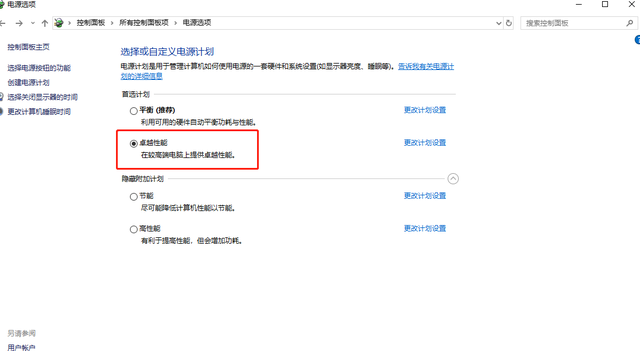
4.禁止关闭Windows Search
如果你平时使用搜索的机率并不多,或者电脑已经安装了SSD,建议将这项服务禁止掉。
右击桌面“此电脑”→“管理”→“计算机管理”,左侧菜单点击“服务和应用程序”找到“服务”,右侧窗格找到“Windows Search”,右击属性并选择“禁用”后保存;
Windows Search作用是建立索引记录,当我们在搜索一份文件时,能够从几万几十万条记录中迅速找到结果。但是当你电脑已经安装了SSD查找速度已经很快了,所以不需要这个功能,可以禁止掉。
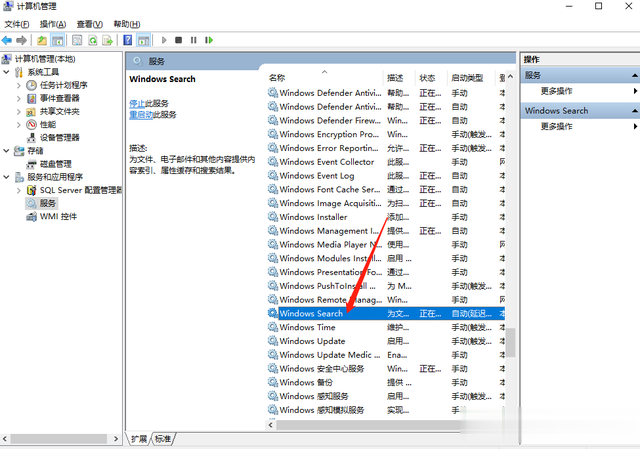
5.关闭ipv6部分网卡驱动开启ipv6会导致开机系统未响应,假死。
右键点击任务栏网络图标打开网络和internet设置,选择以太网,在选择更改适配设置。

右键点击以太网,选择属性,然后把internet协议版本6前面的小勾去掉。
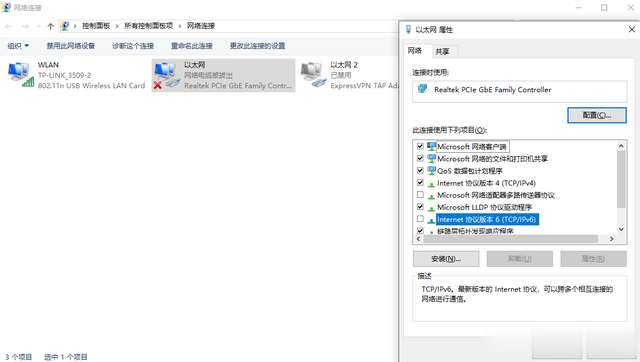
6.禁用家庭组
关闭家庭组后磁盘读写次数大大减少,系统就不会长期读写硬盘和占用CPU。这样就可以更低的功耗和发热,保障用户操作时的流畅度。
打开应用管理器或此电脑,进入“管理”。

在左侧的菜单选择“服务”,并在右侧找到“HomeGroup Listener”和“HomeGroup Provider”两个服务,右键选择“属性”,分别停止或者禁用这2个服务。